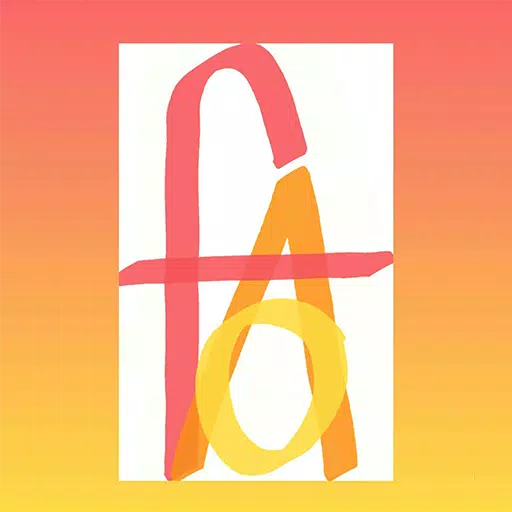Cùng nhau xem xét
Mở khóa sức mạnh của các tính năng dịch của Google Chrome: Hướng dẫn từng bước
Hướng dẫn này cung cấp một hướng dẫn chi tiết về khả năng dịch thuật của Google Chrome, trao quyền cho bạn điều hướng dễ dàng các trang web đa ngôn ngữ. Tìm hiểu cách dịch toàn bộ các trang web, đoạn trích văn bản được chọn và tùy chỉnh tùy chọn dịch thuật của bạn cho trải nghiệm duyệt đa ngôn ngữ liền mạch.
Bước 1: Truy cập menu Cài đặt
Định vị và nhấp vào biểu tượng menu Chrome (thường là ba chấm dọc hoặc ba đường ngang) ở góc trên bên phải của cửa sổ trình duyệt của bạn.

Bước 2: Điều hướng đến Cài đặt
Trong menu thả xuống xuất hiện, chọn "Cài đặt". Hành động này sẽ mở trang Cài đặt trình duyệt của bạn.

Bước 3: Định vị cài đặt dịch
Ở đầu trang Cài đặt, bạn sẽ tìm thấy một thanh tìm kiếm. Nhập "Dịch" hoặc "Ngôn ngữ" để nhanh chóng xác định vị trí các cài đặt có liên quan.

Bước 4: Truy cập cài đặt ngôn ngữ
Khi kết quả tìm kiếm xuất hiện, nhấp vào tùy chọn "Ngôn ngữ" hoặc "Dịch".
Bước 5: Quản lý ngôn ngữ
Trong cài đặt ngôn ngữ, bạn sẽ thấy một danh sách các ngôn ngữ được hỗ trợ và tùy chọn để thêm hoặc xóa ngôn ngữ. Chọn "Thêm ngôn ngữ" để mở rộng các tùy chọn dịch của bạn.

Bước 6: Kích hoạt dịch tự động
Điều quan trọng, đảm bảo tùy chọn để "đề nghị dịch các trang không có ngôn ngữ bạn đọc" được bật. Cài đặt này đảm bảo Chrome tự động nhắc bạn dịch các trang web được viết bằng các ngôn ngữ khác với ngôn ngữ trình duyệt mặc định của bạn.
Bằng cách làm theo các bước này, bạn có thể mở khóa toàn bộ tiềm năng của các tính năng dịch của Google Chrome và tận hưởng trải nghiệm trực tuyến toàn diện và hiệu quả hơn.
- 1 Silent Hill F: Trailer và chi tiết lớn đầu tiên Mar 22,2025
- 2 Pokemon GO Fest 2025: Ngày, địa điểm và chi tiết sự kiện Jan 08,2025
- 3 Call of Duty công bố bản cập nhật Black Ops 6 Feb 08,2025
- 4 Pokémon TCG Pocket: Wonder Pick Date, Time và Thẻ quảng cáo - Tháng 2 năm 2025 Mar 03,2025
- 5 Huyền thoại đen: Ngộ Không đứng đầu bảng xếp hạng Steam vài ngày trước khi ra mắt Jan 07,2025
- 6 Cập nhật Starseed: Mã cho tháng 1 năm 2025 được phát hành Feb 25,2025
- 7 Làm thế nào để có được tất cả các trang phục khả năng ở Infinity Nikki Feb 28,2025
- 8 GTA 6: Tin đồn ngày phát hành Fall 2025 tăng cường Feb 19,2025
-
Trò chơi siêu âm gây nghiện để chơi nhanh
Tổng cộng 10